Как вставить видео MP4 в презентации PowerPoint
Презентации PowerPoint - это полезные способы общения со своей аудиторией. Однако простой анимации и слайдов в PowerPoint недостаточно для создания захватывающего ролика по сравнению с привлекательными видеороликами.
Вставка видео в PowerPoint становится тенденцией для многих создателей PowerPoint.
Могу ли я вставить MP4 в PowerPoint?
Как встроить файлы MP4 в PowerPoint?
Продолжайте читать и изучайте полное руководство по размещению видео MP4 в PowerPoint, чтобы найти ответы.
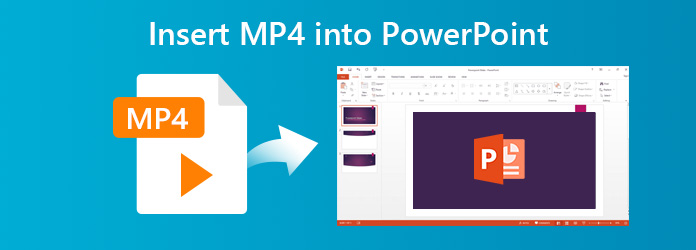
Часть 1. Какой тип видеофайла вы можете вставить в PowerPoint?
Не все форматы видео поддерживаются для встраивания в PowerPoint, и разные версии PowerPoint немного отличаются.
Проверьте детали здесь, чтобы увидеть, какие типы видео форматов вы можете добавить в презентации PowerPoint.
| Версии PowerPoint | Поддерживаемые форматы видео |
|---|---|
| PowerPoint 2019 | Видео Windows (.asf), Видео Windows (.avi), Видео MP4 (.mp4, .m4v, .mov), Фильм (.mpg или .mpeg), Adobe Flash (.swf), Видеофайл Windows Media (.wmv ), AIFF Audio (.aiff), AU Audio (.au), MIDI (.mid или .midi), MP3 (.mp3), расширенное кодирование звука - аудиофайл MPEG-4 (.m4a, .mp4), Windows Audio (.wav), Windows Media Audio (.wma) |
| PowerPoint 2016 | Видео Windows (.asf), Видео Windows (.avi), Видео MP4 (.mp4, .m4v, .mov), Фильм (.mpg или .mpeg), Adobe Flash (.swf), Видеофайл Windows Media (.wmv ), AIFF Audio (.aiff), AU Audio (.au), MIDI (.mid или .midi), MP3 (.mp3), расширенное кодирование звука - аудиофайл MPEG-4 (.m4a, .mp4), Windows Audio (.wav), Windows Media Audio (.wma) |
| PowerPoint 2013 | Windows Media (.asf), Windows Video (.avi), MP4 Video (.mp4, .m4v, .mov), фильмы (.mpg или .mpeg), Adobe Flash (.swf), Windows Media Video (.wmv) , AIFF Audio (.aiff), AU Audio (.au), MIDI (.mid или .midi), MP3 (.mp3), Расширенное кодирование звука - MPEG-4 (.m4a, .mp4), Windows Audio (.wav ), Windows Media Audio (.wma) |
| PowerPoint 2010 | Adobe Flash Media (.swf), Windows Media (.asf), Windows Video (.avi), фильмы (.mpg или .mpeg), Windows Media Video (.wmv), AIFF Audio (.aiff), AU Audio (. au), MIDI (.mid или .midi), MP3 (.mp3), Windows Audio (.wav), Windows Media Audio (.wma) |
| PowerPoint 2007 | Windows Media (.asf), Windows Video (.avi), Фильм (.mpg или .mpeg), Windows Media Video (.wmv), AIFF Audio (.aiff), AU Audio (.au), MIDI (.mid или .midi), MP3 (.mp3), Windows Audio (.wav), Windows Media Audio (.wma) |
Что касается PowerPoint 2003 и более ранних версий, сама PowerPoint не может воспроизводить видеофайлы. Вы должны установить Windows Media Player и DirectX с проприетарными форматами Microsoft.
Часть 2. Как встроить видео MP4 в PowerPoint 2013/2016/2019?
Видео MP4 поддерживается в PowerPoint 2013, 2016 и 2019, и вы можете напрямую вставлять видео MP4 в PowerPoint.
Шаг 1. Run PowerPoint приложение на вашем компьютере, и откройте презентацию, куда вы хотите вставить файл MP4.
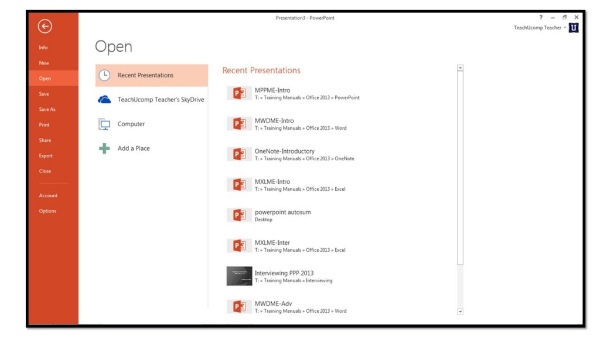
Шаг 2. Выберите Вставить вкладка из ленты и нажмите Кино для выбора MP4 файл на вашем компьютере, чтобы вставить в слайд PowerPoint.

После этого появится окно с вопросом: Как вы хотите, чтобы фильм начался в слайд-шоу? Здесь вы можете нажать Автоматически для автоматического воспроизведения фильма или нажмите для воспроизведения видео в формате MP4, щелкнув мышью.
Затем появляется окно с вопросом «Как вы хотите, чтобы фильм запускался в режиме слайд-шоу?». Чтобы воспроизвести фильм автоматически, нажмите автоматически. Чтобы запустить фильм, щелкнув мышью, нажмите «При нажатии».
Часть 3. Как добавить видео MP4 в PowerPoint (все версии)
PowerPoint 2010 или более ранняя версия не поддерживает файлы MP4 и не воспроизводит встроенное видео. Для решения проблемы вам понадобится конвертер MP4 для изменения других форматов в MP4 для вставки в файл PowerPoint.
Tipard Video Converter Ultimate конвертер фильмов MP4, который может конвертировать файлы MP4 в видео, совместимые с PowerPoint, для воспроизведения в PowerPoint. Почему стоит выбрать Tipard Video Converter Ultimate?
- • Он конвертирует любое видео в поддерживаемые форматы видео PowerPoint.
- • Копирует DVD и Blu-ray в PowerPoint совместимые форматы файлов.
- • Вставьте свой собственный голос в видео для встраивания в PowerPoint.
- • Редактировать видео, такие как кадрирование, клип, объединение, водяной знак, поворот, отражение, эффекты и т. Д.
- • Сжатие большого размера видеофайла в меньший для PowerPoint.
- • Создать GIF из видео для создания анимации для PowerPoint.
Шаг 1. Добавить видеофайл
Импортируйте видеофайлы в программу, нажав большую кнопку плюс. Вы также можете перетащить видеофайл в эту программу напрямую. Это программное обеспечение также поддерживает пакетное преобразование, и вы можете импортировать один или несколько видеофайлов в эту программу.

Шаг 2. Выберите формат вывода
Если вы хотите преобразовать пакетные видеофайлы в один и тот же формат, просто выберите вывод из выпадающего списка Конвертировать все в, подобрать WMV, MP4, ASF, AVI и др.
Если вы хотите конвертировать видео файлы в разные форматы, просто выберите вывод в правом углу рядом с каждым файлом

Шаг 3. Конвертируйте видео и аудио форматы
После того, как все настройки сделаны правильно, нажмите Конвертировать все начать преобразование видеофайлов в PowerPoint.

Заключение
Поместить видео в формате MP4 в презентацию PowerPoint - это простой способ привлечь аудиторию. Однако не все версии PowerPoint поддерживают файлы MP4, и вам следует преобразовать файл MP4 в поддерживаемые форматы PowerPoint с помощью Video Converter Ultimate.
У вас все еще есть предложение вставить файлы MP4 в PowerPoint?
Дайте мне знать, оставив свои комментарии ниже.







